时间:2020-05-20 09:06:24
作者:wang
来源:u老九
1. 扫描二维码随时看资讯
2. 请使用手机浏览器访问:
http://m.xitongzhijia.net/article/179527.html
手机查看
评论
U盘防拷贝系统是一个非常有用的小程序,可以帮助你对U盘进行设置,防止U盘里的数据被人拷贝删除,保障U盘数据安全,让其他人只能打开使用观看,却无法进行其他操作。绿色、小巧、功能强大。那么要如何使用U盘防拷贝系统呢?下面小编就给大家带领U盘防拷贝系统的使用流程。
详细如下:
1、运行软件,可看到如下界面,如果列表里没有您的U盘,请先把U盘插入电脑,再点击“刷新”按钮;
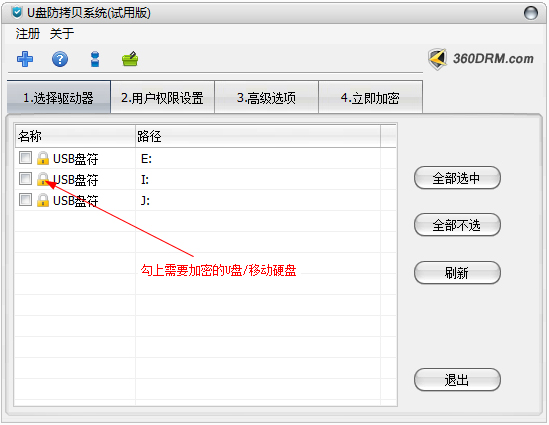
2、这是权限设置页面,点击“自定义权限设置”,可以对权限进行自定义设置。浏览权限:用户只能打开文件,不能复制或才删除文件。写入权限:用户只能打开文件并且保存文件,但仍不能复制或删除。自定义权限可以自由组合这些权限限制;
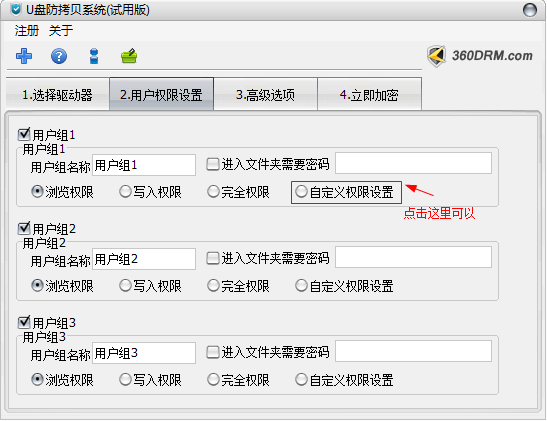
3、在该窗口您可以进行各种设置,若勾上“该用户拥有完全权限”,则软件不再限制用户的操作,用户将拥有最高权限;
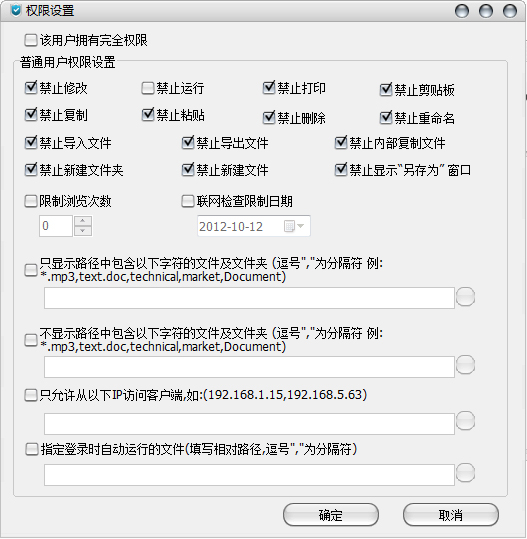
4、在高级设置窗口,我们可以对软件界面,加密强度进行设置,首次使用建议您使用默认的设置,待熟悉软件后,再进行相应的修改;
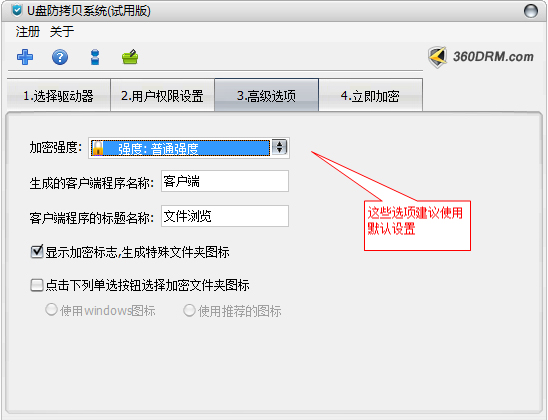
5、输入密码 “123456”,然后点击“加密”按钮即可自动完成加密,加密成功后,软件将自动弹出U盘;

6、可以看到,U盘里所有的数据都已经被隐藏了,双击 “客户端”即可打开我们的文件浏览窗口进行操作;

7、登录窗口,第一项是 “管理员”,其他的是“普通用户”“的帐号,管理员拥有所有权限,可以复制文件,删除文件等,并且能解密U盘及重新修改用户权限。普通用户帐号则只有浏览权限,没有复制,删除,另存为等权限,当然您也可以在自定义权限中修改;
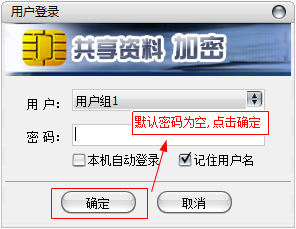
8、这是文件浏览窗口,普通用户帐号默认只有最低的权限,如果您需要导入文件,请以管理员帐号登录,或者给普通用户的帐号开通相应的导入功能。
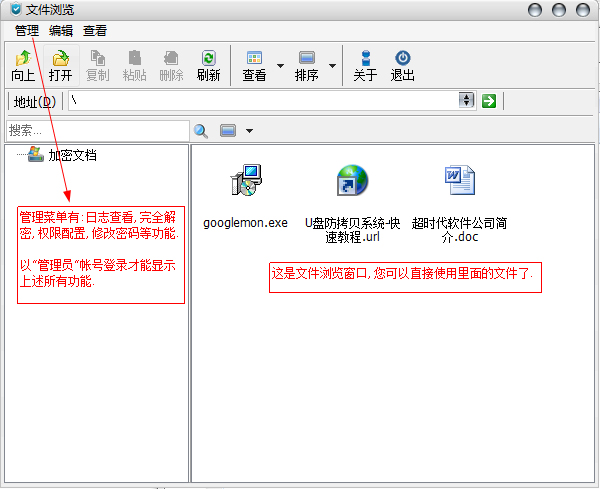
发表评论
共0条
评论就这些咯,让大家也知道你的独特见解
立即评论以上留言仅代表用户个人观点,不代表u老九立场